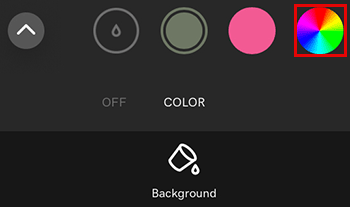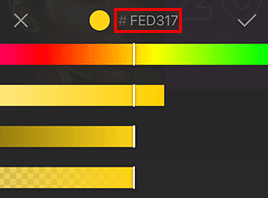选择一种颜色以应用到我的GoDaddy Studio设计中的元素
使用颜色选取器选择一种颜色,并将其应用到项目中的元素,例如背景,文本,形状或图像。请按照适用于您设备的步骤操作。
- 登录到您的GoDaddy Studio账户。
- 创建项目或编辑现有项目。
- 选择图形,形状或某些文本。
- 在屏幕右侧的菜单中,选择Color (颜色)。
- 选择吸管旁边的颜色样例。
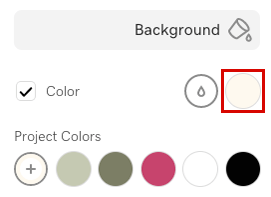
打开的颜色选取器从左到右显示:- 色调(白色)和阴影(黑色)
- 色相(主色系)
- 透明度(从稳定到透明)。
- 左键单击并在颜色选择器选项上移动鼠标,直至获得所需颜色。
您也可以输入特定的十六进制值。为此,请轻触现有十六进制值,然后键入新值。
注意:若要将颜色添加到您的色带,请使用吸管工具。